¿Qué es Arena ransomware?
![Nota de rescate de Crysis's Arena: ¡Todos sus archivos han sido encriptados! Todos sus archivos se han cifrado debido a un problema de seguridad con su PC. Si desea restaurarlos, escríbanos al correo electrónico [contact-email] Escriba este ID en el título de su mensaje [su-id] En caso de no recibir respuesta en 24 horas escríbanos a estos correos electrónicos: [ contact-email] Tienes que pagar por el descifrado en Bitcoins. El precio depende de la rapidez con la que nos escriba. Después del pago, le enviaremos la herramienta de descifrado que descifrará todos sus archivos. Descifrado gratuito como garantía Antes de pagar, puede enviarnos hasta 5 archivos para el descifrado gratuito. El tamaño total de los archivos debe ser inferior a 10 Mb (no archivados) y los archivos no deben contener información valiosa. (bases de datos, copias de seguridad, hojas de Excel grandes, etc.) Cómo obtener Bitcoins La forma más fácil de comprar bitcoins es el sitio LocalBitcoins. Tienes que registrarte, hacer clic en 'Comprar bitcoins' y seleccionar al vendedor por método de pago y precio. https://localbitcoins.com/buy_bitcoins También puede encontrar otros lugares para comprar Bitcoins y una guía para principiantes aquí: http://www.coindesk.com/information/how-can-i-buy-bitcoins/ ¡Atención! No cambie el nombre de los archivos cifrados. No intente descifrar sus datos utilizando software de terceros, puede causar una pérdida permanente de datos. El descifrado de sus archivos con la ayuda de terceros puede causar un aumento de precio (ellos agregan su tarifa a la nuestra) o puede convertirse en víctima de una estafa.](https://www.computips.org/wp-content/uploads/2017/12/arena-ransomware.png)
Al menos dos variantes de ransomware utilizan la extensión .arena para archivos cifrados: Arena de la familia de ransomware Crysis (Dharma) y Arena de la familia CryptoMix. Crysis's Arena generalmente infecta computadoras a través de Servicios de escritorio remoto (RDP). Encripta archivos usando un algoritmo de encriptación fuerte que se considera irrompible y cambia .id- [su-id]. [Contact-email] .arena a nombres de archivo. A partir de la información que recopilamos, se les pide a los usuarios que paguen 0.5 bitcoins en las primeras 24 horas y 1 bitcoin después. Esta Arena se iniciará automáticamente cada vez que inicie sesión en Windows y cifrará los archivos nuevos que se crearon desde su última ejecución. Crysis's Arena creará notas de rescate llamadas info.hta y ARCHIVOS ENCRYPTED.txt (con un texto corto “todos tus datos nos han sido bloqueados ¿Quieres regresar? Escribe un correo electrónico [contact-email]”).
Arena de CryptoMix modifica los nombres de los archivos cifrados en cadenas hexadecimales y cambia la extensión .arena. Su nota de rescate se llama _HELP_INSTRUCTION.TXT.
Desafortunadamente, ambas versiones de Arena no tienen descifradores gratuitos a partir de ahora. Sin embargo, puede probar otros métodos para recuperar archivos cifrados.
Cómo quitar Arena Ransomware
Si tiene copias de seguridad en funcionamiento de sus archivos cifrados o no va a intentar recuperar los archivos perdidos, escanee su computadora con uno o varios programas antivirus y antimalware o reinstale el sistema operativo por completo.
SpyHunter es una poderosa solución antimalware que lo protege contra malware, spyware, ransomware y otros tipos de amenazas de Internet. SpyHunter está disponible para dispositivos Windows y macOS.
Algunas alternativas:
Norton (Windows, macOS, iOS, Android) Es posible que el enlace no funcione correctamente si su país se encuentra actualmente bajo sanciones.
Sin embargo, si desea probar todas las formas posibles de recuperar archivos cifrados, incluidas las herramientas de recuperación de datos, le sugiero que use estas herramientas primero y luego escanee con anti-malware. Saltar a la explicación
Cómo recuperar archivos cifrados por Arena ransomware
Una vez que el ransomware cifra sus archivos, tiene varias formas posibles de recuperarlos:
Yendo más allá, necesitamos 1) evitar que el ransomware encripte los archivos que recuperamos, si el malware aún está activo; 2) intente no sobrescribir los archivos eliminados por ransomware. La mejor manera de hacerlo es desconectar su disco duro y conectarlo a otra computadora. Podrá navegar por todas sus carpetas, escanearlas con programas antivirus, usar software de recuperación de archivos o restaurar datos de instantáneas de volumen. Aunque es mejor descargar todas las herramientas que necesitará de antemano y desconectar la computadora de Internet antes de conectar el disco duro infectado, solo para estar seguro.
Desventajas de este método:
- Esto podría anular su garantía.
- Es más difícil de hacer con las computadoras portátiles y necesitará un estuche especial (caja de disco) para colocar un disco duro antes de conectarlo a otra máquina.
- Es posible infectar la otra computadora si abre un archivo de la unidad infectada antes de escanear la unidad con AV y eliminar todo el malware encontrado; o si todos los antivirus no encuentran y eliminan el malware.
Otra forma más fácil es cargar en modo seguro y realizar todas las medidas de recuperación de archivos desde allí. Sin embargo, eso significará usar el disco duro y posiblemente sobrescribir algunos datos. En este caso, es preferible usar solo versiones portátiles de software de recuperación (las que no requieren instalación), descargarlas en un dispositivo externo y guardar los archivos recuperados en un dispositivo externo también (disco duro externo, unidad de memoria USB, CD , DVD, etc.).
Arrancar en modo seguro:
 Windows XP,
Windows XP,  Windows Vista,
Windows Vista,  Ventanas 7:
Ventanas 7:
- Reinicia la computadora.
- Una vez que vea una pantalla de inicio, toque F8 continuamente hasta que aparezca una lista de opciones.
- Con las teclas de flecha, seleccione Modo seguro con funciones de red.
- Prensa Participar.
 8 de Windows,
8 de Windows,  8.1 de Windows,
8.1 de Windows,  Ventanas 10:
Ventanas 10:
- Sujetar Windows clave
 y golpear X clave.
y golpear X clave. - Seleccione Apagar o cerrar sesión.
- Prensa Shift tecla y haga clic en Reanudar.
- Cuando se le solicite que elija una opción, haga clic en Opciones avanzadas => Configuración de inicio.
- Haga Clic en Reanudar en la esquina inferior derecha.
- Después de que Windows se reinicie y le ofrezca una lista de opciones, presione F5 para seleccionar Habilitar el modo seguro con funciones de red.
Haga una copia de seguridad de sus archivos cifrados
Siempre es recomendable crear una copia de los archivos cifrados y guardarla. Eso podría ayudarlo si el descifrador de ransomware gratuito está disponible en el futuro, o si decide pagar y obtener el descifrador, pero algo sale mal y los archivos se dañan irreparablemente.
Utilice herramientas de recuperación de archivos para recuperar archivos
Recuva (Gratis)
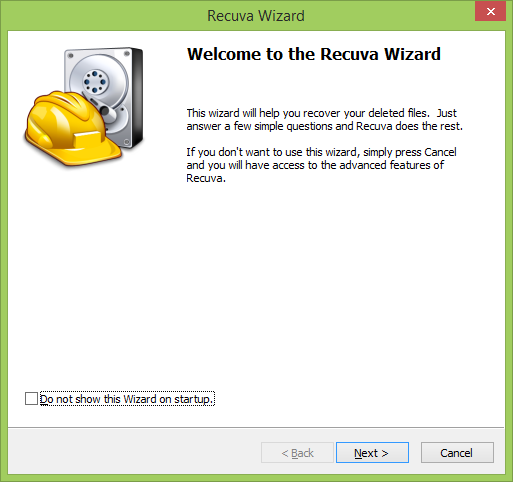
PhotoRec (Gratis)
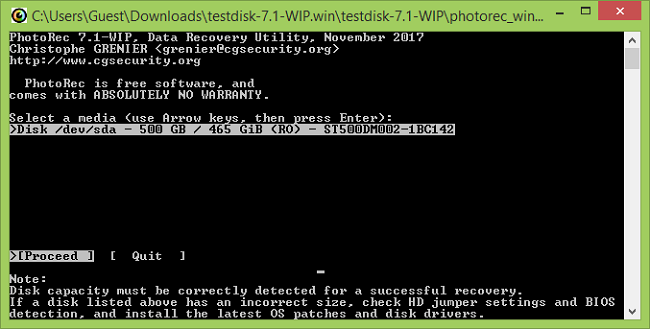
Guía paso a paso sobre cómo utilizar PhotoRec
Recuperación de archivos Puran (Gratis para uso no comercial)

Guía de video sobre cómo usar Puran File Recovery
R-Recuperar (la versión gratuita permite la recuperación de archivos con un tamaño inferior a 256 KB para Windows)

Guía detallada sobre cómo recuperar archivos borrados con R-Undelete
Recupere archivos cifrados a partir de instantáneas.
La forma más sencilla de acceder a Shadow Volume Copies es mediante una herramienta gratuita llamada Shadow Explorer. Simplemente descargue la última versión e instálela (o descargue la versión portátil).
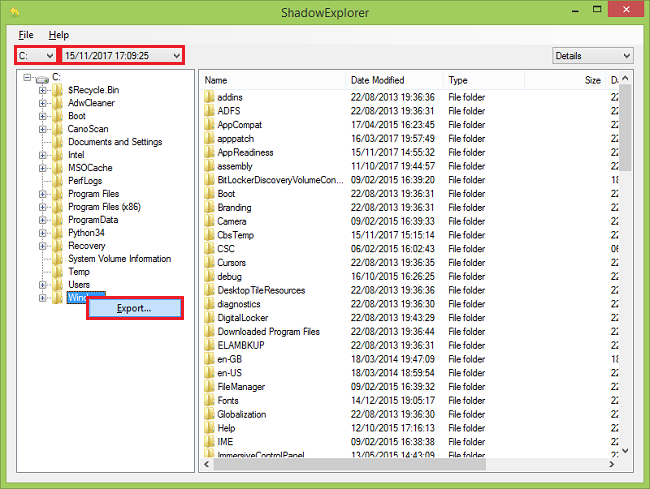
- Inicie Shadow Explorer.
- En la parte superior izquierda de la ventana, puede seleccionar un disco (C: \, D: \, etc.) y una fecha en la que se tomó una instantánea de los archivos.
- Para recuperar un archivo o carpeta, haga clic derecho sobre él y seleccione Exportar….
- Elija dónde desea colocar los archivos.
Quitar Arena Ransomware
Ahora que tiene sus archivos recuperados o aún cifrados en un dispositivo externo, es hora de escanear su computadora con software antivirus y anti-malware o, mejor aún, reinstalar el sistema operativo, para deshacerse por completo de posibles rastros de ransomware. ¡Recuerde también escanear su dispositivo externo antes de volver a poner archivos en su computadora!